
Cara masuk safe mode di windows 10 sedikit berbeda dengan versi windows yang sebelumnya. Namun anda tidak perlu bingung, karena untuk boot ke safe mode windows 10 sebenarnya tergolong pekerjaan yang sangat mudah.
Safe mode biasanya digunakan untuk melakukan troubleshooting pada laptop atau komputer yang mengalami kesalahan. Dalam banyak kasus, safe mode sering kali dipakai untuk mengatasi virus yang merusak program windows.
Ketika anda masuk ke safe mode windows, maka windows akan berjalan hanya dengan driver dan program yang penting saja. Dengan begitu, virus di laptop atau komputer tidak bisa mengganggu ketika dalam safe mode.
Setelah itu, barulah anda bisa mencari solusi dan memperbaiki kesalahan di laptop atau komputer dengan mudah sehingga windows bisa berjalan dengan normal kembali.
Cara Masuk Safe Mode Windows 10
Biasanya, untuk dapat booting ke dalam safe mode windows anda harus menekan tombol F8 ketika laptop / komputer dalam proses boot. Namun, untuk di windows 10 ini terdapat beberapa cara yang cukup berbeda.
Cara ini bisa diterapkan di komputer maupun berbagai merk laptop seperti lenovo, asus, hp, dell, acer, dan merk yang lainnya. Yang terpenting sistem operasi yang dipakai yaitu windows 10.
[rel]Windows 10 sering melakukan pembaruan otomatis? Berikut cara mematikan update windows 10[/rel]Berikut beberapa cara yang bisa anda coba untuk masuk ke safe mode di Windows 10.
Dari Bios
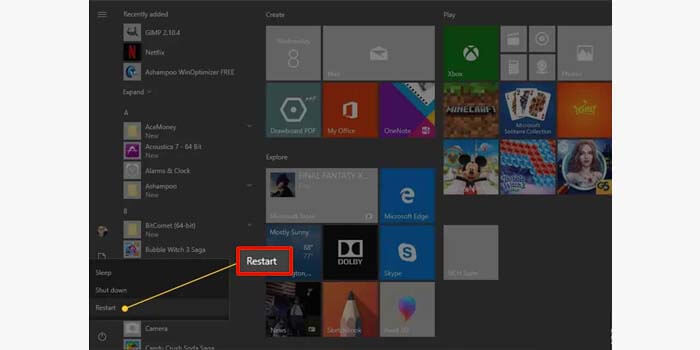
Metode yang pertama ini sangat sederhana dan hanya memerlukan waktu yang singkat. Cara ini sangat cocok bagi anda yang pemula dan ingin masuk ke safe mode windows 10 dari bios.
Cara masuk safe mode windows 10 lewat bios:
- Klik opsi Power dari logo Start di laptop windows anda.
- Tekan tahan tombol Shift bersama dengan klik opsi Restart.
- Setelah itu anda akan diarahkan ke menu Recovery Mode.
- Pilih Troubleshoot > Advanced Options > Startup Setting.
- Kemudian klik Restart sekali lagi.
- Tekan tombol F4 untuk masuk Safe Mode biasa.
- Atau F5 untuk menjalankan Safe Mode with Networking.
- Tunggu beberapa saat maka anda akan masuk ke safe mode.
Safe Mode with Networking yaitu safe mode di windows 10 yang bisa terhubung dengan koneksi internet wifi maupun sambungan LAN.
Lewat Booting
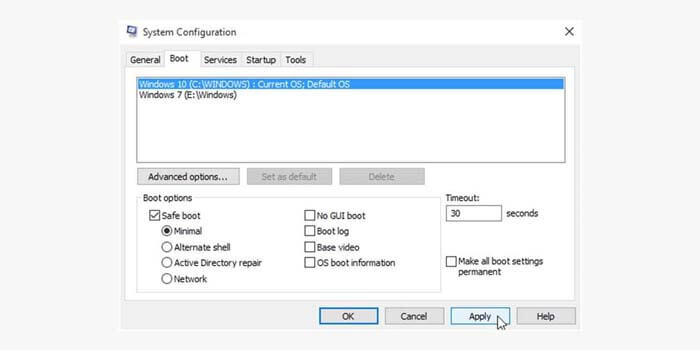
Anda bisa mengakses safe mode di windows 10 lewat booting dengan mengaturnya melalui System Configuration terlebih dahulu. System Configuration atau msconfig merupakan tempat untuk mengatur semua konfigurasi pada sistem windows 10.
Cara masuk safe mode windows 10 lewat booting:
- Buka menu Run / tekan Windows + R bersamaan.
- Kemudian ketik msconfig di kolom Run.
- Klik tab menu boot pada bagian atas System Configuration.
- Di bagian Boot options beri centang pada opsi Safe boot.
- Selanjutnya klik tombol OK untuk menerapkan.
- Terakhir restart laptop atau komputer windows 10 anda.
- Selesai.
Untuk mengembalikan windows agar booting kembali tanpa safe mode. Cukup gunakan panduan yang sama seperti di atas, kemudian hapus centang di opsi Safe Boot.
Advanced Startup
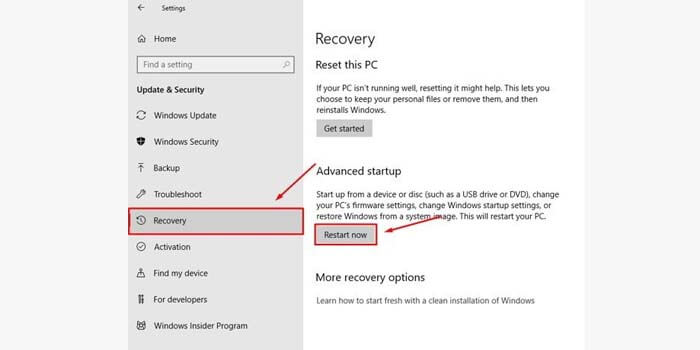
Untuk masuk ke safe mode, anda juga bisa mengaturnya melalui menu Advanced Startup terlebih dahulu. Metode ini cukup mudah dan sering dipakai untuk mengakses safe mode di berbagai merk laptop.
Cara masuk safe mode windows 10 lewat booting:
- Buka Windows Settings / tekan Windows + I bersamaan.
- Klik menu Update & Security lalu pilih opsi Recovery.
- Di bagian Advanced Startup, klik tombol Restart Now.
- Windows akan me-restart dan masuk ke Recovery mode.
- Pilih Troubleshooting > Advanced Options > Startup Setting.
- Kemudian pilih opsi restart, maka laptop akan mulai booting.
- Tekan tombol sesuai opsi safe mode yang anda inginkan.
- F4 untuk safe mode biasa, F5 untuk safe mode dengan networking.
Safe mode dengan networking adalah safe mode yang dapat terhubung dengan koneksi internet dari jaringan wifi maupun sambungan LAN.
[rel]Tidak tahu cara mengaktifkan windows 10? Ini cara aktivasi windows 10[/rel]Lewat CMD
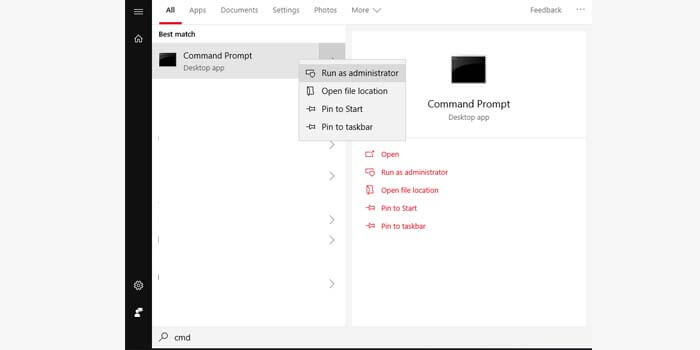
Fungsi F8 untuk safe mode telah dihapuskan di sistem operasi windows 10. Namun anda bisa mengaktifkan kembali fitur F8 tersebut melalui CMD agar bisa digunakan untuk mengakses safe mode di windows 10.
Cara masuk safe mode windows 10 lewat CMD:
- Klik Start windows di sudut layar laptop atau PC anda.
- Ketik CMD lalu klik kanan Run as administrator.
- Ketikkan bcdedit /set {default} bootmenupolicy legacy di CMD.
- Tekan tombol Enter untuk menerapkan perintah.
- Kemudian restart laptop windows 10 anda.
- Selesai.
Sekarang anda bisa menekan tombol F8 untuk masuk ke menu safe mode window 10 ketika dalam proses booting. Untuk mengembalikan fungsi F8 seperti semua, masukkan perintah bcdedit /set {default} bootmenupolicy standard dengan panduan yang sama.
Itulah beberapa cara mengakses safe mode di Windows 10 yang bisa anda coba di laptop atau komputer. Cukup gunakan salah satu metode dari keempat cara di atas yang menurut anda paling mudah dan efektif.
Dengan banyaknya pilihan cara, maka anda tidak perlu khawatir jika mengalami masalah tidak bisa masuk safe mode windows 10. Karena jika anda gagal di salah satu cara, maka anda bisa menggunakan cara yang lainnya.
Semoga bermanfaat!



